نحوه تنظیمات ویژگی مانیتور میکروفون در آنتی ویروس بیت دیفندر 2020
این مقاله مربوط به محصولات زیر می باشد.
- بیت دیفندر توتال سکیوریتی (Bitdefender Total Security)
- بیت دیفندر اینترنت سکیوریتی (Bitdefender Internet Security)
- بیت دیفندر آنتی ویروس پلاس (Bitdefender Antivirus Plus)
- بیت دیفندر فمیلی پک (Bitdefender Family Pack)
مانیتور میکروفون به Bitdefender 2020 اجازه می دهد تا برنامه های مختلف یا صفحات وب را که می خواهند دسترسی به میکروفون را بدست آورند تشخیص دهد و صدا را برای اهداف مختلفی از جمله باج خواهی یا اخاذی ضبط کند.
برنامه های مخرب بدون اطلاع شما از میکروفون دستگاه شما استفاده می کنند. ویژگی مانیتور میکروفون بیت دیفندر 2020 برای جلوگیری از سوء استفاده احتمالی این وقایع را به شما اطلاع می دهد و شما می توانید از دسترسی آن برنامه به میکروفون دستگاه جلوگیری کنید.
نحوه فعال کردن و غیر فعال کردن مانیتور میکروفون
بیت دیفندر را باز کنید و روی Privacy کلیک کنید.
در صفحه VIDEO & AUDIO PROTECTION روی Settings کلیک کنید.
در بخش Microphone با استفاده از سوئیچ می توانید Microphone monitor را فعال و یا غیر فعال کنید.
نحوه انجام تنظیمات اعلان های میکروفون
بصورت پیش فرض ، Bitdefender فقط هنگامی که یک برنامه غیرقابل اعتماد می تواند به میکروفون شما دسترسی داشته باشد ، به شما اطلاع می دهد.
بیت دیفندر را باز کنید و روی Privacy کلیک کنید.
در صفحه VIDEO & AUDIO PROTECTION روی Settings کلیک کنید.
به بخش Microphone بروید.
در بخش Notifications ، فعال یا غیر فعال کنید :
- Notify when an application tries to access the microphone : هنگامی که یک برنامه سعی دارد به میکروفون دسترسی پیدا کند ، آگاه شوید.
- Notify when browsers access the microphone : هنگام دسترسی مرورگرها به میکروفون ، آگاه شوید.
- Notify when untrusted apps access the microphone : هنگام دسترسی به میکروفون به برنامه های غیر قابل اعتماد اطلاع دهید.
- Display notification based on Bitdefender users’ choice : • اعلان نمایش بر اساس انتخاب کاربران بیت دیفندر.
نحوه تغییر اعلان های میکروفون برای برنامه های منحصر به فرد
بیت دیفندر را باز کنید و روی Privacy کلیک کنید.
در صفحه VIDEO & AUDIO PROTECTION روی Microphone monitor کلیک کنید. اولین باری که به مانیتور میکروفون دسترسی پیدا می کنید ، یک پنجره باز می شود و نحوه عملکرد این ویژگی را توضیح می دهد.
برنامه هایی که قبلاً درخواست دسترسی به میکروفون شما را با زمان آخرین فعالیت داشتند در این لیست ظاهر می شوند.
برای شروع دریافت اعلان میکروفون برای این برنامه از لیست روی![]() کلیک کنید. نماد به
کلیک کنید. نماد به ![]() تغییر پیدا می کند. هنگامی که برنامه انتخاب شده سعی کند به میکروفون شما دسترسی داشته باشد ، بیت دیفندر اعلان ها را نشان می دهد. برای مشاهده اینکه سایر کاربران بیت دیفندر با یک برنامه انتخاب شده چه کاری را انجام داده اند ماوس را روی
تغییر پیدا می کند. هنگامی که برنامه انتخاب شده سعی کند به میکروفون شما دسترسی داشته باشد ، بیت دیفندر اعلان ها را نشان می دهد. برای مشاهده اینکه سایر کاربران بیت دیفندر با یک برنامه انتخاب شده چه کاری را انجام داده اند ماوس را روی![]() قرار دهید.
قرار دهید.
برای تغییر اعلان ها برای برنامه ای که هنوز در لیست نیست ، روی پیوند مورد نظر کلیک کنید:
- Select Windows Store apps to add to the list : برنامه های Windows Store نصب شده در رایانه شخصی شما نمایش داده می شوند . سوئیچ کنار برنامه را روشن کنید ، سپس OK را فشار دهید تا به لیست اضافه شود.
- Add a new application to the the list : فایل exe. را که می خواهید به لیست اضافه کنید ، انتخاب کنید ، سپس بر روی OK کلیک کنید.
پس از افزودن برنامه به لیست ، روی![]() کلیک کنید. نماد به
کلیک کنید. نماد به![]() تغییر می کند. هنگامی که برنامه انتخاب شده سعی کند به میکروفون شما دسترسی داشته باشد ، بیت دیفندر اعلان ها را نشان می دهد.
تغییر می کند. هنگامی که برنامه انتخاب شده سعی کند به میکروفون شما دسترسی داشته باشد ، بیت دیفندر اعلان ها را نشان می دهد.
لطفا برای اطمینان از اورجینال بودن لایسنس و دریافت پشتیبانی پاسخگو محصولات خانگی بیت دیفندر را از طریق فروشگاه اینترنتی بنیان سافت خریداری نمایید.
منبع : بیت دیفندر
اگر این مقاله برای شما مفید بود لطفا نظرات خود را در بخش دیدگاه ها با دیگران به اشتراک بگذارید.

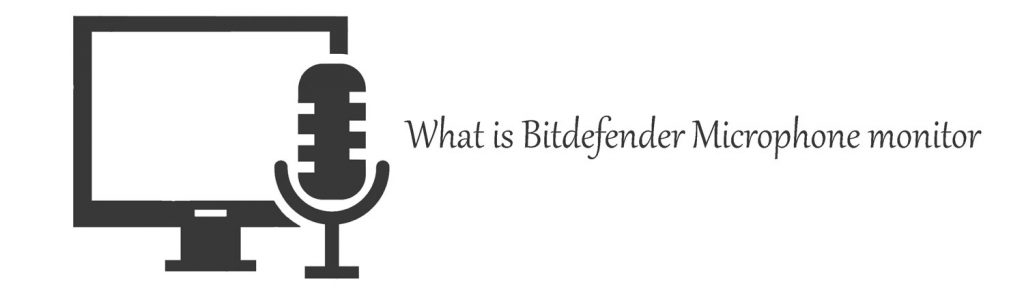
اولین دیدگاه را ثبت کنید